
Inhaltsverzeichnis:
- Autor John Day [email protected].
- Public 2024-01-30 07:22.
- Zuletzt bearbeitet 2025-01-23 12:53.
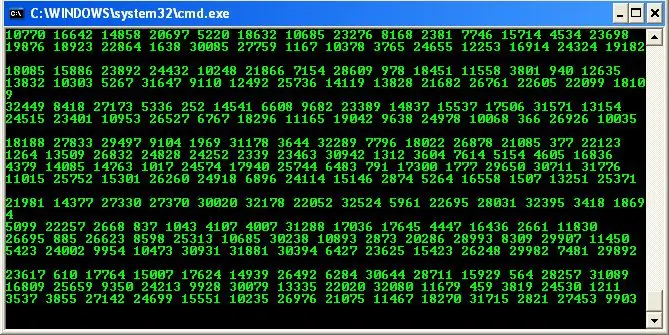
Mein letztes Instructable mit der Matrix war nur mit den Buchstaben, aber dieses ist eine Batch-Datei, die Zahlen verwendet und realistischer aussieht. Die echte Matrix verwendete japanische Buchstaben und andere Symbole, aber diese verwendet nur Zahlen in verschiedenen Reihenfolgen und Größen und sieht von meinem letzten Instructable realistischer aus.
Es ist ziemlich einfach, also kommen wir dazu.
Schritt 1: Welche Technologie benötige ich?
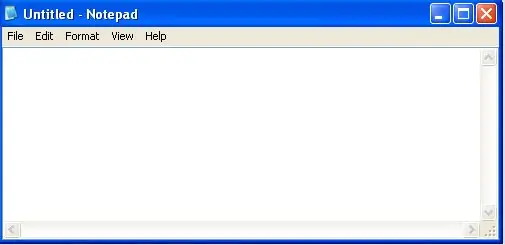
Du brauchst:
- PC mit Eingabeaufforderung
- Die Notizblock-Anwendung
- Den Code werde ich dir geben
Schritt 2: Der Code
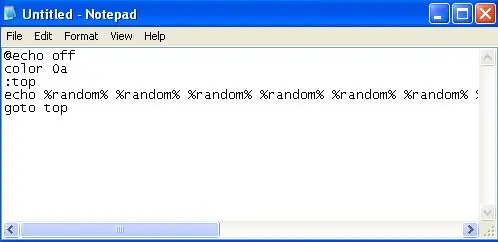
Ok, um den Code einzugeben, müssen Sie den Editor öffnen. Geben Sie diesen Code ein:@echo offcolor 0a:topecho %random% %random% %random% %random% %random% %random% %random% %random% %random % %random% %random% %random% %random% %random% nach oben
Stellen Sie sicher, dass %random% in einer Zeile auf dem Bildschirm steht, lassen Sie es nicht in eine andere Zeile gehen
Schritt 3: Speichern Sie es als.bat
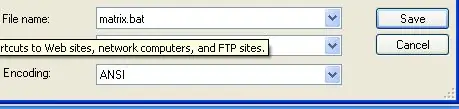
Speichern Sie die Notepad-Datei als.bat-Datei auf Ihrem Desktop.
Speichern Sie es als: matrix.bat Sie müssen die.bat-Datei am Ende haben, damit dies funktioniert, da.bat Batch ist und Batch mit der Eingabeaufforderung verwendet wird.
Schritt 4: Öffnen Sie es und lassen Sie es laufen
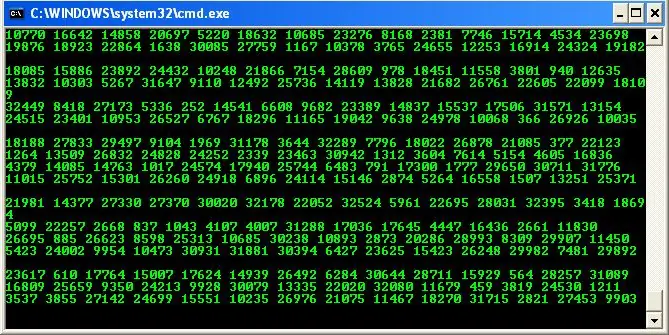
Öffnen Sie es auf Ihrem Desktop und lassen Sie es laufen!!!
Zeigen Sie es Ihren Freunden und sehen Sie zu, wie sie staunen.
Schritt 5: Bildschirm vergrößern
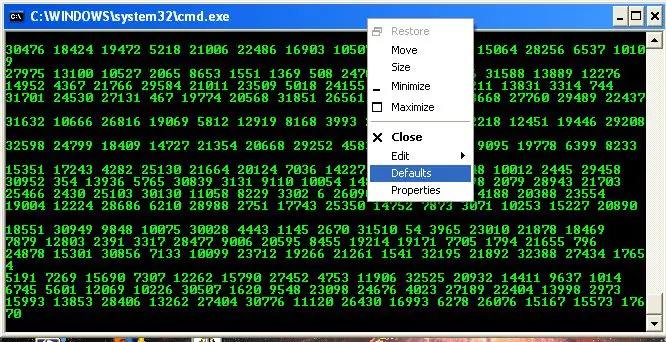
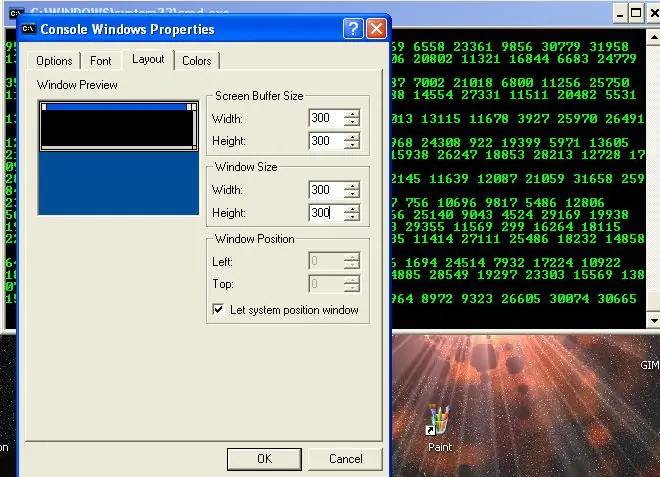
Wenn Sie es als Vollbild anzeigen möchten, klicken Sie mit der rechten Maustaste auf die obere blaue Leiste und klicken Sie auf Eigenschaften. Wählen Sie das Layout und ändern Sie die Höhe und Breite der Fenstergröße auf 300. Wenn Sie 300 als Standard festlegen möchten, klicken Sie mit der rechten Maustaste auf das obere Leiste erneut, wählen Sie die Standardeinstellungen, wählen Sie erneut das Layout und stellen Sie die Höhe und Breite auf 300 ein. Denken Sie daran:
Wenn Sie den Bildschirm vergrößern, müssen Sie mehr hinzufügen: %random% zum Code
Also, kopiere den Code einfach immer und immer wieder etwa 20 Mal. Viel Spaß!
